
Përmbajtje:
- Autor John Day [email protected].
- Public 2024-01-30 12:28.
- E modifikuara e fundit 2025-01-23 15:10.
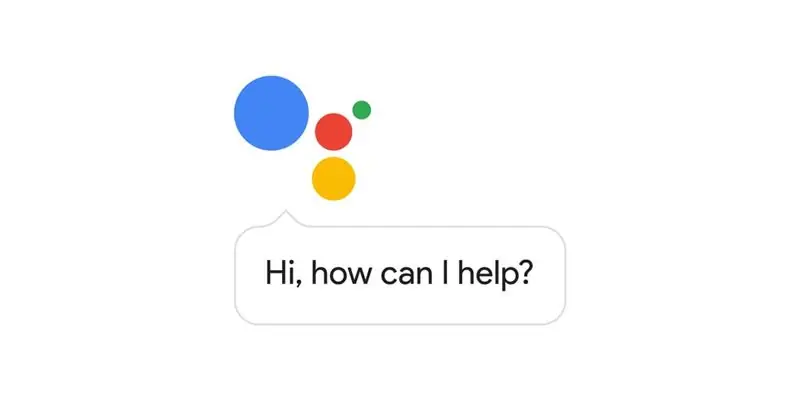
Google Assistant është përgjigjja e Google ndaj asistentit të zgjuar Alexa të Amazon në Amazon. Fillimisht i disponueshëm vetëm me funksionalitet të kufizuar në aplikacionin Google Allo, Google Assistant më vonë doli me telefonat inteligjentë Google Home dhe Pixel për të sjellë fuqinë e plotë të asistentit të Google tek konsumatorët.
Pas disa muajsh pritjeje, telefonat inteligjentë me Android 6.0+ gjithashtu morën Google Assistant, dhe vetëm pak ditë më parë Google nisi Google Assistant SDK i cili lejon Asistentin të funksionojë në thelb në çdo platformë. Sot, ne do t'ju tregojmë se si ta instaloni Google Assistant në kompjuterin tuaj Windows, Mac ose Linux duke përdorur Python.
Hapi 1: Kërkesat
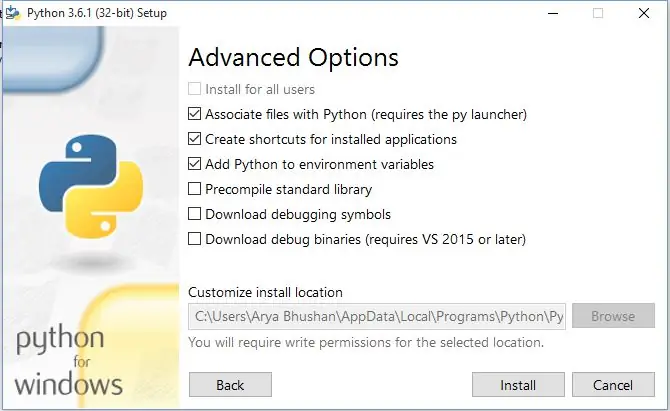
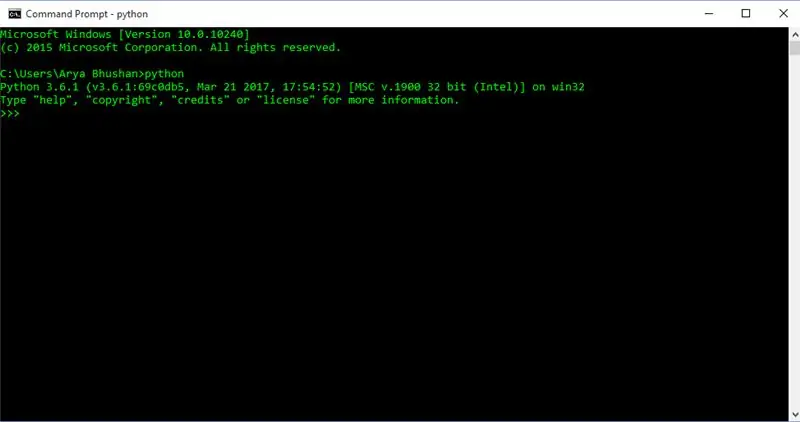
Python 3
Ju do të duhet të keni Python të instaluar pavarësisht nëse jeni duke përdorur Windows, macOS ose një shpërndarje GNU/Linux. Instalimi është mjaft i thjeshtë. Thjesht hapni skedarin e instalimit dhe zgjidhni instalimin e personalizuar. Në hapin tjetër klikoni tjetër, zgjidhni kutinë e zgjedhjes Shto Python në variablat e mjedisit dhe më pas kaloni në hapat e ardhshëm dhe instaloni Python.
Ju mund të konfirmoni që Python po punon duke hapur një terminal/linjë komande dhe pastaj thjesht duke shtypur python. Nëse shihni që terminali/komanda e shpejtë të kthejë versionin aktual Python në kompjuterin tuaj, atëherë jeni i artë!
Hapi 2: Konfiguroni API të Asistentit Google
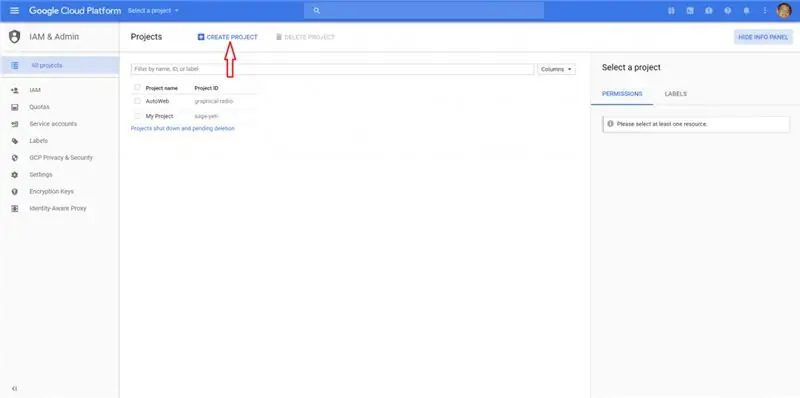
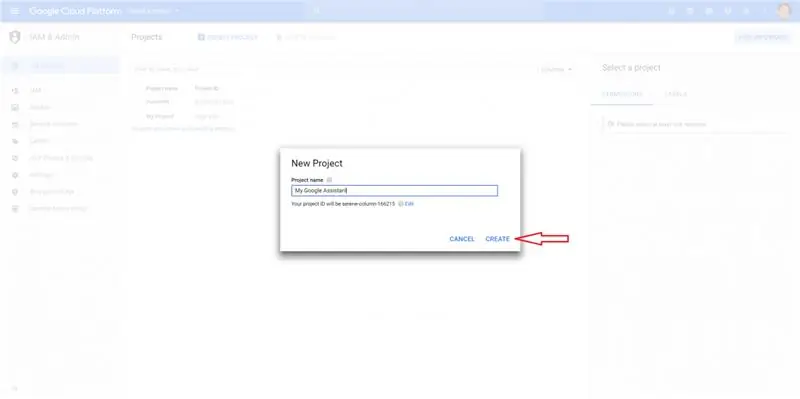
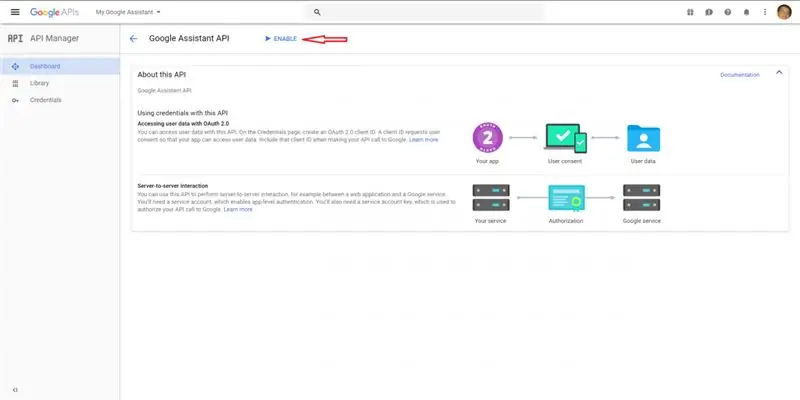
Ajo që vijon janë udhëzime hap pas hapi që ju përcjellin gjatë procesit për të aktivizuar API-në e Google Assistant në Konsolen e Platformës Cloud, në mënyrë që të keni qasje në Google Assistant përmes programit Python. Të gjithë këta hapa janë të pavarur nga platforma, që do të thotë se hapat janë të njëjtë për Windows, macOS dhe GNU/Linux OS.
- Shko te faqja e Projekteve në Google Cloud Platform Console.
- Klikoni në "Krijo Projekt" lart.
- Emërtoni Projektin "Asistenti im i Google" dhe klikoni "Krijo".
- Prisni disa sekonda që tastiera të krijojë projektin tuaj të ri. Ju duhet të shihni një ikonë të përparimit të rrotullimit në të djathtën e sipërme. Pasi të keni përfunduar krijimin e Projektit tuaj, do të silleni në faqen e konfigurimit të Projektit tuaj.
- Klikoni këtë lidhje për të shkuar direkt në faqen API të Asistentit Google. Në krye, kliko "Aktivizo".
- Google do t'ju paralajmërojë se duhet të krijoni kredencialet për të përdorur këtë API. Klikoni "Krijo letrat kredenciale" në të djathtën e sipërme. Kjo do t'ju çojë në një faqe magjistar të konfigurimit ku Google ju ndihmon të kuptoni se çfarë lloj kredenciale ju nevojiten për të përdorur këtë API.
-
Nën "nga do ta telefononi API -në", zgjidhni "Ndërfaqja tjetër e përdoruesit (p.sh. Windows, mjeti CLI)". Për "cilat të dhëna do të keni qasje" zgjidhni rrethin "Të dhënat e përdoruesit". Tani trokitni lehtë mbi "cilat kredenciale më duhen?"
- Google duhet të rekomandojë që të krijoni një ID të klientit OAuth 2.0. Emërtoni ID -në e Klientit çdo gjë që dëshironi, për shembull, emrin tuaj + Desktop. Pasi të keni përfunduar me zgjedhjen e një emri, klikoni "krijoni ID të klientit".
- Nën "emrin e produktit të treguar për përdoruesit" futni "Asistenti im i Google". Kliko vazhdo.
- Klikoni "përfunduar". Nuk ka nevojë të klikoni shkarkimin këtu pasi na duhet vetëm sekreti i klientit, të cilin do ta shkarkojmë më tej.
- Tani nën listën e ID -ve të klientit OAuth 2.0, duhet të shihni ID -në e klientit që sapo keni bërë. Deri në të djathtë, klikoni në ikonën e shkarkimit për të shkarkuar skedarin client_secret_XXX.json, ku 'XXX' është ID -ja e klientit tuaj. Ruajeni këtë skedar kudo në kompjuterin tuaj, në mënyrë ideale në një dosje të re të quajtur "googleassistant".
-
Shko te faqja e kontrolleve të aktivitetit për llogarinë tënde të Google dhe sigurohu që "Aktiviteti i uebit dhe i aplikacioneve", "Historia e vendndodhjes", "Informacioni i pajisjes" dhe "Aktiviteti i zërit dhe audios" të jenë aktivizuar. Kjo është kështu që Google Assistant mund t'ju lexojë informacione të personalizuara.
Ne tani kemi krijuar një mekanizëm për një klient, në këtë rast makinën tonë Windows/Mac/Linux, për të hyrë në API të Asistentit Google nën llogarinë tonë Google. Tjetra ne duhet të krijojmë klientin që do të ketë qasje në API të Asistentit Google.
Hapi 3: Instaloni Projektin Shembull të Asistentit Google

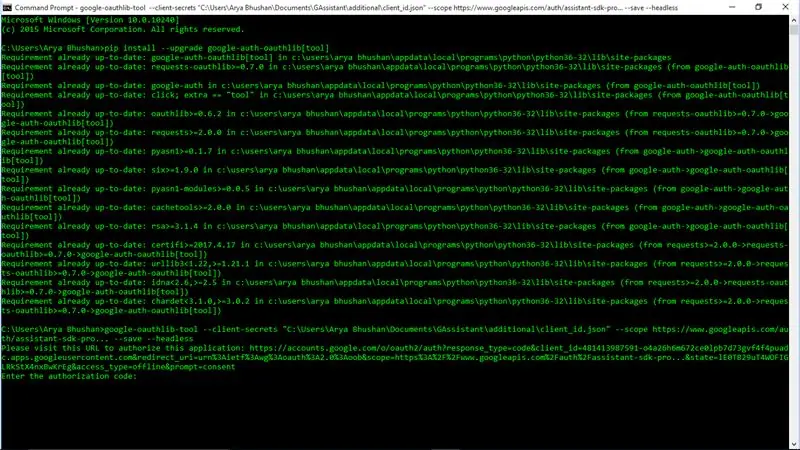
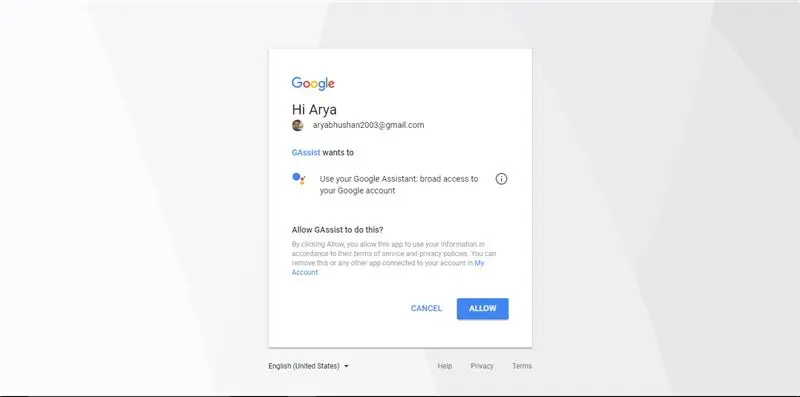
Hapni një dritare të linjës së terminalit/komandës dhe kaloni hapat e mëposhtëm. Së pari, futni këtë komandë:
python -m pip instaloni google-asistent-sdk [mostra]
Ju duhet të shihni një varg të tërë varësish që shkarkohen dhe instalohen kur futni këtë komandë. Këto janë të nevojshme që projekti Python të funksionojë. Prisni që të përfundojë.
Pasi të jetë bërë, futni komandën e mëposhtme (sigurohuni që të rregulloni shtegun):
instaloni pip-azhurnoni google-auth-oauthlib [mjet] google-oauthlib-tool-klient-secrets path/to/client_secret_XXXXX.json --scope https://www.googleapis.com/auth/assistant-sdk-prototype -ruaj-pa kokë
(Ashtu si në rastin tim, ishte: pip install-upgrade google-auth-oauthlib [tool] google-oauthlib-tool --client-secrets "C: / Users / Arya Bhushan / Documents / GAssistant / extra / client_id.json "--scope https://www.googleapis.com/auth/assistant-sdk-prototype-ruaj-pa kokë)
Në vijën e komandës, do të shihni një përgjigje që ju thotë të vizitoni një URL për të autorizuar aplikacionin.
Kopjoni dhe ngjisni këtë URL në shfletuesin tuaj. Zgjidhni të njëjtën llogari Google që keni përdorur për të konfiguruar API të Asistentit Google. Në faqen tjetër, do të shihni një kuti teksti që përmban Token e Qasjes së klientit tuaj.
Kopjoni atë shenjë Access dhe ngjiteni në komandën e shpejtë ku ju kërkon kodin e autorizimit. Nëse bëhet si duhet, do të shihni një përgjigje që kredencialet tuaja janë ruajtur.
Hapi 4: Testoni Asistentin Google
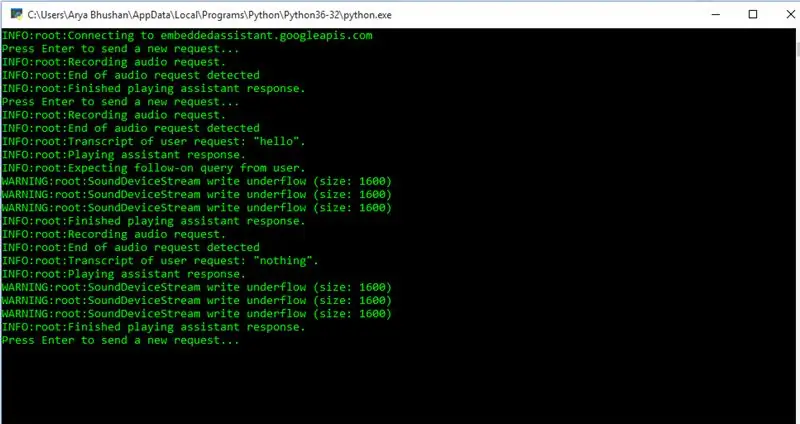

futni këtë komandë për të filluar të flisni me Google Assistant:
fillo python -m googlesamples.assistant.grpc.pushtotalk
Prisni që komanda e komandës të thotë "shtypni Enter për të dërguar një kërkesë të re", pastaj shtypni Enter për të filluar të flisni me Google Assistant. Pasi të keni mbaruar së foluri, linja e komandës do të shfaqë një transkript të asaj që sapo keni deklaruar dhe pastaj do të luajë përgjigjen. Nëse shihni një paralajmërim më pas, thjesht injorojeni atë.
Argëtohuni duke luajtur me Google Assistant në pajisjen tuaj Windows, macOS ose GNU/Linux! Nuk është veçanërisht i dobishëm në këtë format, por është një demonstrim shumë i shpejtë i mundësive që përfaqëson SDK -ja e re e Google Assistant. Ndoshta ne mund të shohim që aplikacionet e desktopit ose zgjerimet e shfletuesit të përfitojnë nga ky funksion në të ardhmen e afërt.
Hapi 5: Informacion shtesë
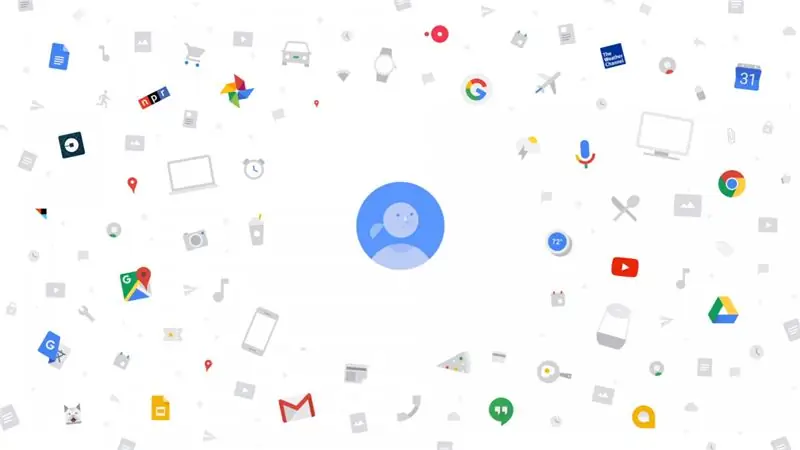
Epo ky është udhëzimi im i parë dhe nëse ka ndonjë gabim ose problem, mos ngurroni të komentoni dhe unë do të përpiqem ta përmirësoj atë!
Gjithashtu unë jam duke bashkangjitur versionin pdf të këtij udhëzuesi në këtë hap, kështu që GJZOHENI:)
P. S. Nëse jeni në Ubuntu, duhet të instaloni një varësi që mungon, domethënë paketën python3-pyaudio. Falë PeterB480
Burimi: XDA
Recommended:
Hands Free Assistant i Google për Raspberry Pi: 14 hapa (me fotografi)

Hands Free Google Assistant për Raspberry Pi: Përshëndetje dhe mirëseardhje në Instructable -in tim të parë! Në këtë udhëzues unë do t'ju tregoj atë që unë e konsideroj si mënyrën më të lehtë për të instaluar një Asistent Google të kënduar, të gjithë duke vallëzuar në Raspberry Pi tuaj. Ajo është plotësisht pa duar me OK Googl
HacKIT: një Kompjuteri Civile për Privatësi të Vështirë (për Veshje) për Hacking Alexa, Google dhe Siri: 4 hapa

HACKIT: një Kit Privacy Private Hard (vesh) për Hacking Alexa, Google dhe Siri: Të lodhur nga " i zgjuar " pajisjet ju përgjojnë? Atëherë ky grup mjetesh për vëzhgim-hakim është për ju! HacKIT është një çantë e ulët (e veshur) e privatësisë qytetare e teknologjisë së ulët për të ridizajnuar, hakuar dhe rimarrë Amazon Echo, Google Home,
Krijoni veprime të personalizuara për Google Assistant: 12 hapa

Krijoni veprime të personalizuara për Google Assistant: Duke parë potencialin e Google Assistant siç u prezantua në Google I/O 18 si dhe Volvo Cars në sistemin e tyre të infotainment, nuk mund të rezistoja ta provoja. Ripërdor një nga projektet e mia më të vjetra, VasttraPi dhe e ndërhyra me Google Assistant.
Mac Vintage Mac për karikues pa tel të iPhone: 8 hapa (me fotografi)

Mouse Vintage Mac për Wireless IPhone Charger: Ky karikues i telefonit filloi me mua duke u përpjekur të gjej diçka të mrekullueshme për të bërë me një mouse të cilësisë së mirë mollë/Mac si një dhuratë për gruan time, një përdorues të zjarrtë të Mac dhe të gjitha gjërat e mollës. Kuptova çfarë më mirë se një karikues telefoni pa tel? Tashmë duket mirë
Hack Mac Laptop për të qenë një tabletë Mac për 15 minuta ose DIY Cintiq: 6 hapa (me fotografi)

Hack Mac Laptop për të qenë një tabletë Mac për 15 minuta ose DIY Cintiq: Kam pasur shumë pyetje nga vendet ku është shfaqur: 1. po është i ndjeshëm ndaj presionit2. funksionon vetëm aty ku është sensori im i wacom … në thelb ai bllok i bardhë në video. Kam përdorur g4 sepse ka një motherboard të prishur dhe ishte virtuale
